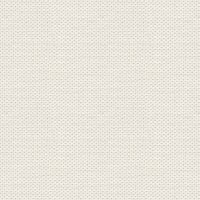

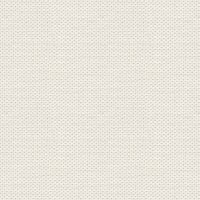

Filer i materialet + 2 selectioner, en gradient og 2 Presets
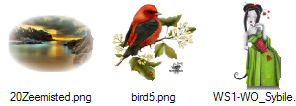
Tuberne skal åbnes i Psp
Gradienten skal i mappen: Documents\Corel PaintShop Pro\17.0\Gradients
Presets skal i mappen: Documents\Corel PaintShop Pro\17.0\Presets
Selectionen skal i mappen: Documents\Corel PaintShop Pro\17.0\Selections
I ældre psp findes mapperne i Documents\My Psp Files
1. Opret et nyt Image 950 X 575 pixels
2. Gå til farvepaletten ... Gradienter. Find gradienten: !Rehder25 ( Læg mærke til tegnet foran Rehder )
... Sæt indstillinger som her:
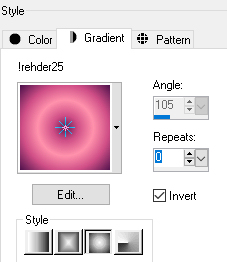
3. Tag Flood Fill Tool ... fyld billedet med gradienten
4. Gå op i Effects ... Edge Effects ... Enhance
5. Gå op i Effects ... Edge Effects ... Enhance More
6. Gå til Layerpaletten ... højreklik ... Duplicate
7. Gå op i Effects ... Geometric Effects ... Perspective Horizontal Distortion: 42 ... sæt prik i Transparent
8. I Layerpaletten ... højreklik ... Duplicate
9. Gå op i Image ... Mirror ... Mirror Horizontal ( i ældre PSP: Image ... Mirror )
10. Gå op i Selections ... Load Save Selection ... Load Selection From Disk. Tryk på den lille sorte trekant ...
find selectionen: half_jr ... sæt indstillinger som her og tryk Load:
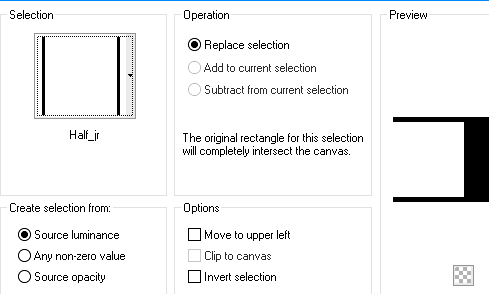
11. Tryk på Delete knappen på tasteturet
12. Gå op i Selections ... Select None
13. I Layerpaletten ... højreklik ... Merge ... Merge Down
14. Gå op i Effects ... 3D Effects ... Drop Shadow ... sort farve ... sæt indstillinger som her og tryk ok:
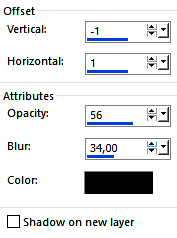
15. I Layerpaletten ... højreklik ... Merge ... Merge Down
16. Gå op i Selections ... Load Save Selection ... Load Selection From Disk
Find selectionen: Top_jr... indstillinger står fra før ... tryk Load.
17. Gå op i Adjust ... Hue and Saturation ... Hue/Saturation/Lightness ... sæt indstillinger som her under og tryk ok:
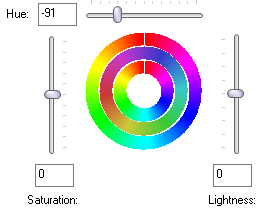
18. Gå op i Selections ... Select None
19. Gå op i View ... Customize ... i venstre side: find Unused Command. Hvis du ikke kan se det så brug
knappen til at rykke op eller ned (se grøn firkant her under til venstre)
20. Tryk på Unused Commands ... og i højre side tryk på Black and White Points ikonet ... hold fast og træk op i Bjælken for oven i Psp
Når du ser den sorte lodrette streg kan du slippe. Se print til højre her under.
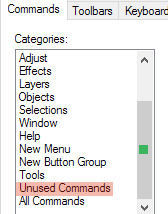


Tryk på Close
Nu har du fået et nyt ikon for oven i bjælken og det ser sådan ud: 

21. Tryk på dit nye ikon og Black and White kommer frem
Tryk på det lille hak (se gul finger her under) find presets: Rehder31 ...tryk på det, og tryk ok
Du skal ikke røre de andre indstillinger

22. Tryk på Black and white ikonet igen ... find nu Preset Rehder25 ... tryk ok
Nu ser det nogenlunde sådan ud
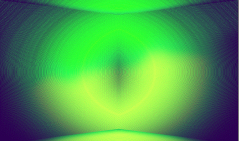
23. Åben tuben: 20Zeemisted ... Højreklik i bjælken for oven på tuben ... tryk Copy i det der kommer frem
24. Gå over på dit arbejdsbillede ... Højreklik i bjælken for oven ... Paste ... Paste as new layer
25. Gå til Layerpaletten ... sæt laget til Blend Mode: Multiply og sæt laget Opacity 70
26. Åben tuben med damen ... Højreklik i bjælken for oven på tuben ... tryk Copy i det der kommer frem
27. Gå over på dit arbejdsbillede ... Højreklik i bjælken for oven ... tryk Paste ... Paste as new layer
28. Gå op i Image ... Resize ca. 74% ... ingen hak i Resize all layers
29. Gå op i Effects ... 3D Effects ... Drop Shadow ... sort farve ... indstillinger står fra før tryk ok:
30. Copy/Paste fuglen til billedet på samme måde som i punkt 26 og 27
31. Gå op i Image ... Resize ca. 60% ... ingen hak i Resize all layers ... tryk ok
32. Tag viskelæderet og visk det sorte vandmærke ud som sider på tuben
33. Gå op i Image ... Mirror ... Mirror Horizontal ( i ældre PSP: Image ... Mirror ) ... ryk fuglen på plads
34. Gå op i Adjust ... Sharpness ... Sharpen
35. Tag selection Tool ... Freehand ... Freehand ... sæt Feather til 0 , som her:

36. Lav en selection om blomsten foran fuglen, som her under:

37. Gå op i Edit ... Copy
38. Gå op iEdit ... Paste as new layer
39. Gå op i Image ... Free Rotate ... ingen hak i All layers ... sæt indstillinger som her og tryk ok:
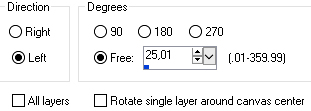
40. Ryk blomsten på plads på højre side af fuglen
41. Gå til Layerpaletten ... træk laget ned under fuglen
42. Gå til Layerpaletten, højreklik på laget med fuglen ... Merge ... Merge Down
Ryk fuglen på plads
43. Gå op i Effects ... 3D Effects ... Drop Shadow ... sort farve ... indstillinger står fra før tryk ok:
44. Gå op i Image ... Add Borders ... hak i symmetric ... mørk lilla farve ... sæt tal til 2 og tryk ok
45. Gå op i Image ... Add Borders ... sæt tal til 25 ... grøn farve
46. Tag Magic Wand ... Feather og Tolerance 0 ... tryk i den grønne bord
47. Gå op i Effects ... Kalejdoscope ... brug lykketerningen til du når en ramme som du kan lide.
Når de to øjne er trykket ind kan du se dit billede, og i nyere PSP sæt hak i Preview on Image
PSP 10: 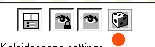 PSP 17:
PSP 17: 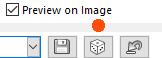
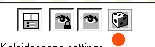 PSP 17:
PSP 17: 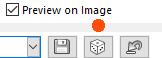
48. Sæt navn på dit billede og gem
Rehders-Design.dk
©
